Как установить ярлык клавиатуры для тегов файлов на Mac
Это создаст настраиваемое нажатие клавиши для использования файлов в любом месте Finder:
- Откройте «Системные настройки» в меню «Apple»
- Перейдите в «Клавиатура» и выберите вкладку «Ярлыки»
- Выберите «Ярлыки приложений» с боковой панели, затем нажмите кнопку [+] плюс, чтобы создать новый ярлык
- Вытяните меню «Приложение» и выберите «Finder.app»,
- В разделе «Название меню» введите «Теги …» точно (это три периода)
- Щелкните в поле «Ярлык клавиатуры», чтобы определить нажатие клавиши для пометки файлов в Finder, в этом примере мы используем Option + Command + T, затем выберите «Добавить», когда закончите
- Выход из системных настроек
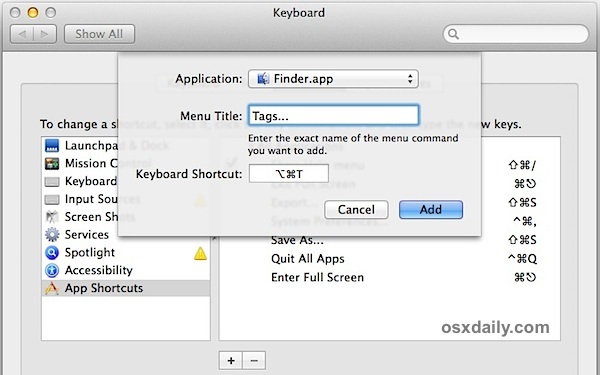
Теперь, когда у вас есть настройка ярлыков клавиш тегов, вы захотите попробовать это самостоятельно, чтобы вы могли видеть, насколько это быстро.
Маркировка файлов и папок в Finder с ярлыком клавиатуры
Вернитесь к OS X Finder и выберите любой файл или папку, которые вы хотите пометить, а затем нажмите новый набор клавиш для тегов (это будет Option + Command + T, если вы следуете нашему примеру, но используйте все, что вы установили).
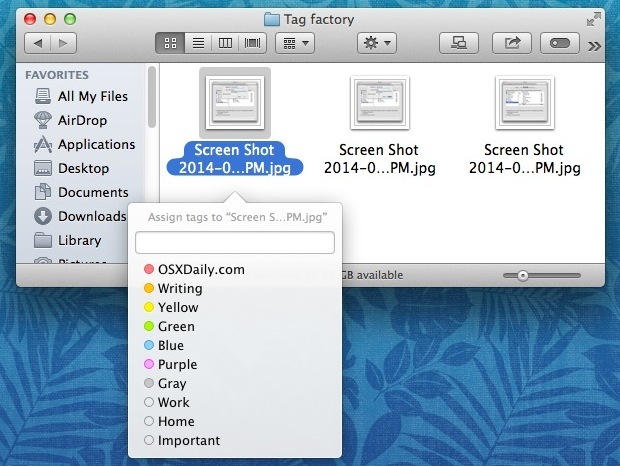
Вы увидите всплывающее окно, которое позволяет вам выбрать существующий тег или создать новый. Эта панель тегов popover реагирует на клавиатуру и также использует предсказание, поэтому вы можете завершить весь процесс, не вытаскивая руки из клавиатуры. Введите первые несколько символов тега, которые нужно использовать для автозавершения остальной части, а затем нажмите «вернуться», чтобы завершить процесс маркировки. Закончив применять теги, нажмите клавишу «Escape», чтобы выйти из меню пометки файлов.
Выполнено с проектом или просто хотите удалить тег из файла или папки? Не забывайте, что удаление тегов тоже очень просто, и это можно сделать даже с помощью того же сочетания клавишных клавиш, описанного выше. Просто выберите файл, нажмите одно и то же нажатие клавиши, чтобы вызвать меню тегов, а затем нажмите клавишу удаления, а затем Return, чтобы завершить удаление тега.










